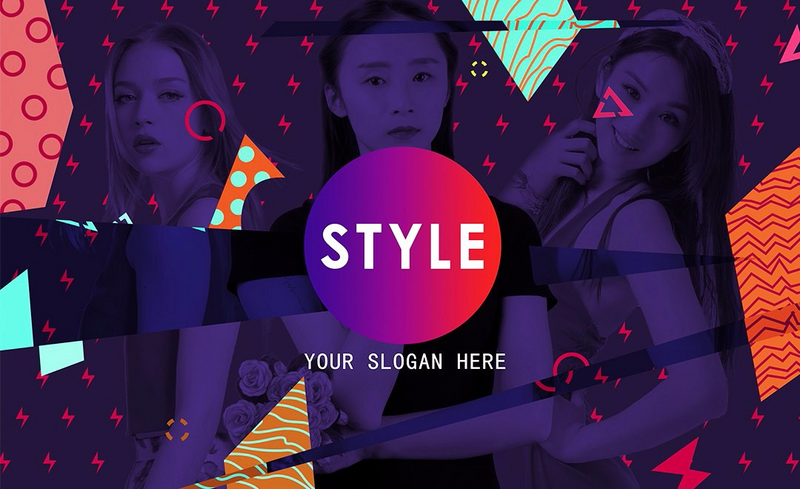1、【打开】PS软件,【打开】准备好的人物素材,并使用【魔术棒工具】,抠除人物背景部分。【新建】任意大小的画布。具体效果如图示。

2、将抠好的人物素材,依次【拖入】画布当中,按【Ctrl+T】自由变换,并放置画面合适的位置。具体效果如图示。

3、【选择】所有的人物图层,按【Ctrl+G】编组,分别【选择】人物图层,按【Ctrl+Shift+U】去色,【图层模式】叠加。具体效果如图示。

4、【选择】背景图层,【填充】紫色。具体效果如图示。

5、分别给人物图层添加【图层蒙版】,使用【画笔工具】,涂抹画面多余的部分。具体效果如图示。

6、【新建】图层,使用【钢笔工具】,【填充】玫红色,绘制闪电图标,按【Ctrl+T】自由变换至合适的大小。具体效果如图示。

7、按【Alt+Shift】水平移动复制形状至合适的位置,【选择】所有的闪电形状图层,按【Ctrl+G】编组,并【重命名】闪电1。人物图组【重命名】人物。具体效果如图示。

8、【选择】闪电1图组,按Alt键【移动复制】至合适的位置,【选择】所有的闪电图组,按【Ctrl+G】编组,右击【转换为智能对象】。按Ctrl单击人物素材图层【载入选区】,按【Delete】删除选区内容。具体效果如图示。